「cPanelにSSL証明書をインストールする方法」ガイドで、ドメインにSSL証明書をインストールする方法について説明します。 SSLとも呼ばれるSecureSocketLayerは、ブラウザおよびサーバーレベルで機能するプロトコルです。 SSLは、ブラウザ⇔サーバーとの間でデータを送受信しながら、データを転送、暗号化、および復号化します。
1.ユーザー名を使用してcPanelにログインします &パスワード 。つまり; (https://yourdomain.com:2083またはhttps://yourdomain.com/cpanel)
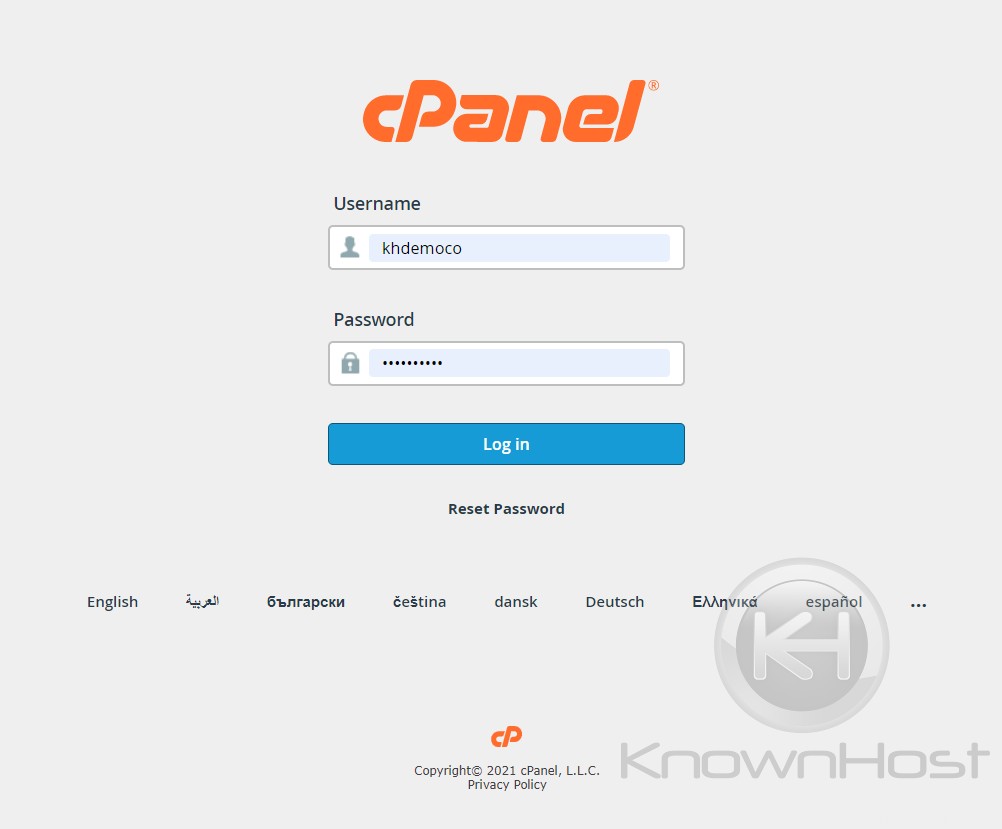
2.セキュリティ→SSL/TLSに移動します 。
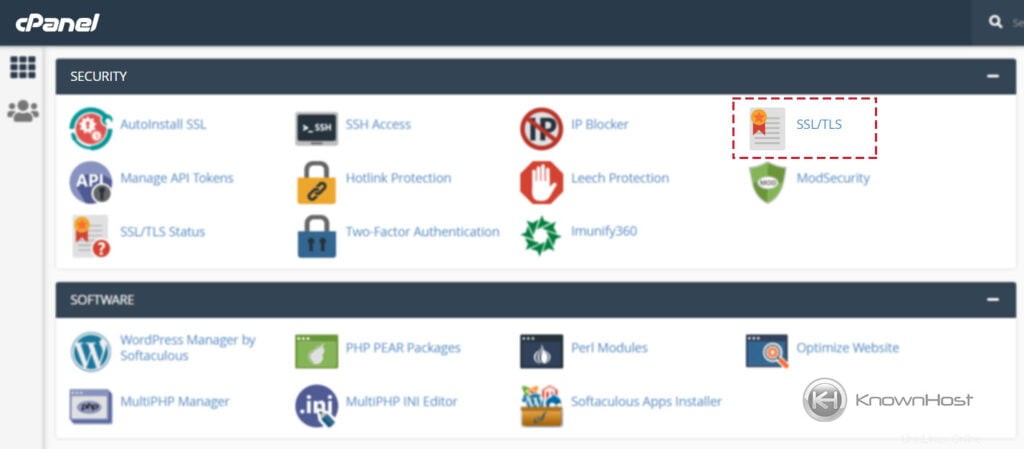
3. [サイトのSSL(HTTPS)のインストールと管理]の下 ”→ 「SSLサイトの管理」をクリックします 「。
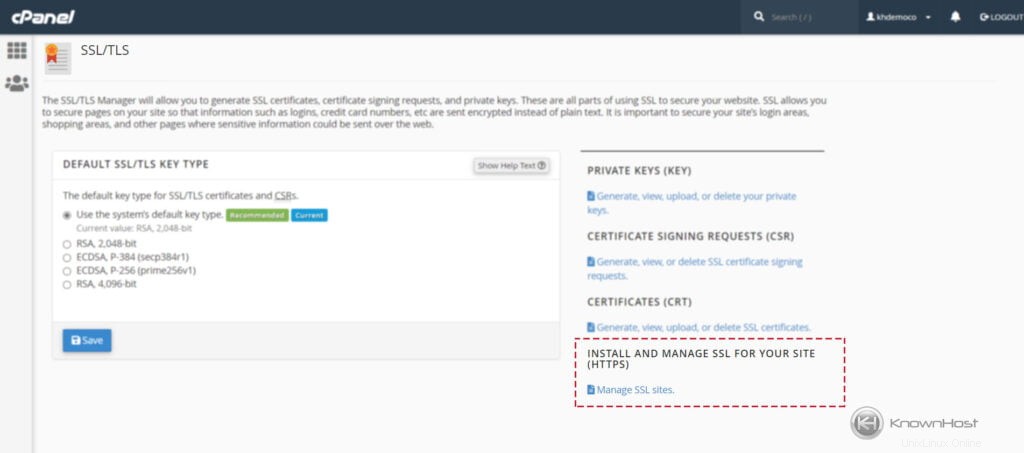
4.「SSLWebサイトのインストール」に移動します ”→ ドメイン名を選択します。
5.次に、必要なフィールドを選択して入力します。
ドメイン :ドロップダウンリストから適切なドメイン名を選択します。
証明書:(CRT) :SSL証明書を貼り付けます。
秘密鍵(KEY) :秘密鍵(KEY)を貼り付けるか、証明書に一致する鍵を取得します。
認証局バンドル :( CABUNDLE):CA BUNDLEまたはcPanel自体を貼り付けて、パブリックディレクトリから取得します。
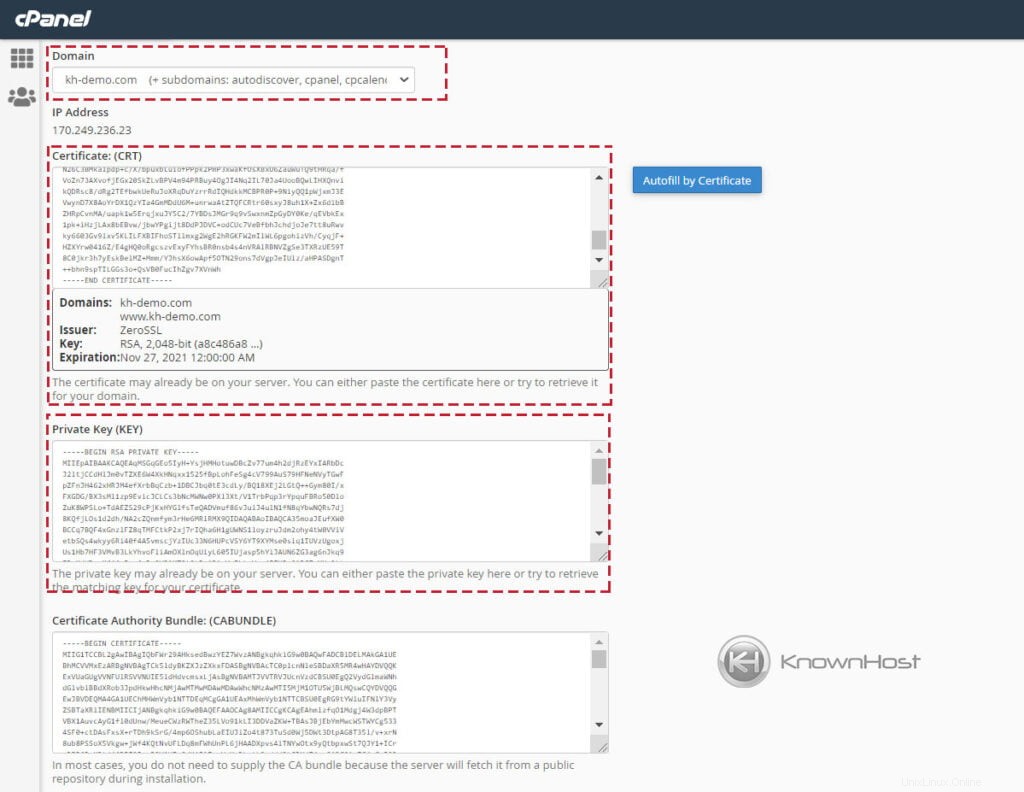
6.最後に、[証明書のインストール]をクリックします 「。
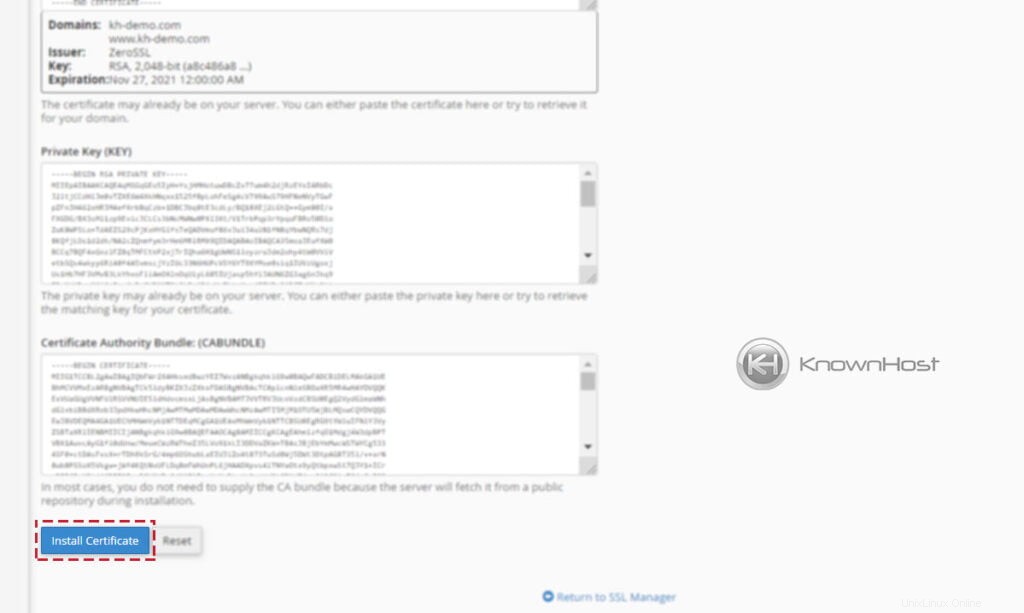
7. おめでとうございます! ホストドメインにSSL証明書がインストールされています。
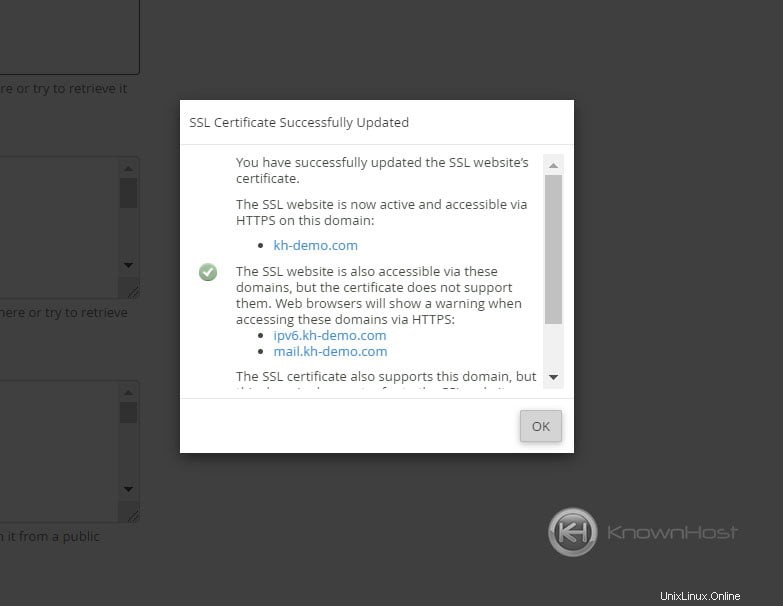
結論
これで、SSL証明書を手動でインストールする方法について説明しました。 cPanelまたは.htaccessルールのリダイレクト機能を使用して、すべての接続をHTTPからHTTPSにリダイレクトする必要があります。うん! Webサイトの着信パケットと発信パケットは、SSLの追加レイヤーセキュリティで完全に暗号化されています。 「cPanelにSSL証明書をインストールする方法」を期待しています。ガイドは、SSL証明書を使用してWebサイトを適切に保護できるほど有益でした。